Windows 8 / 8.1の共有チャームについて | ||
Windows 8 / 8.1の共有チャームについて |
Q&A番号:013996 更新日:2018/03/19
|
Q&A番号:013996 更新日:2018/03/19 |
 | Windows 8 / 8.1の共有チャームについて教えてください。 |
 | チャームに表示される共有チャームを使用して、ファイルや情報をほかのユーザーや別のアプリと共有することができます。 |
チャームに表示される共有チャームを使用して、ファイルや情報をほかのユーザーや別のアプリと共有することができます。
説明
Windows 8 / 8.1で、チャームに表示される共有チャームをクリックすると、共有のオプションに共有できるアプリが表示されます。
共有チャームは、ファイルや情報をほかのユーザーに共有したり、別のアプリに送ったりする場合に使用します。
閲覧しているWebページや写真などを、アプリを切り替えずにほかのユーザーや別のアプリに共有することができます。
その際、頻繁に利用するアプリは、アクセスしやすいように共有オプションの先頭に表示されます。
※ Windows 8.1の「リーディングリスト」では、共有機能を使用して後から読みたい記事などを保存することができます。
Windows 8 / 8.1でチャームを表示するには、画面右下隅をポイントし、マウスポインターを上方向へ移動させます。
共有チャームの位置
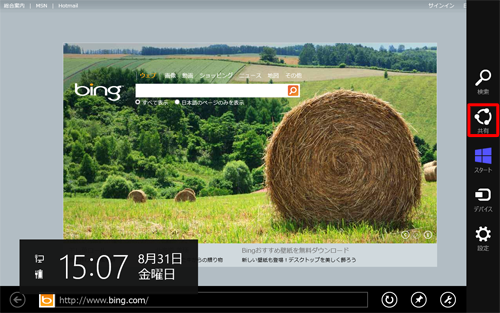
共有チャームをクリックすると、共有のオプションが表示されます。
※ アプリを起動した状態で共有チャームをクリックすると、そのアプリに対応したオプションが一覧に表示されます。
共有のオプションを表示させた状態
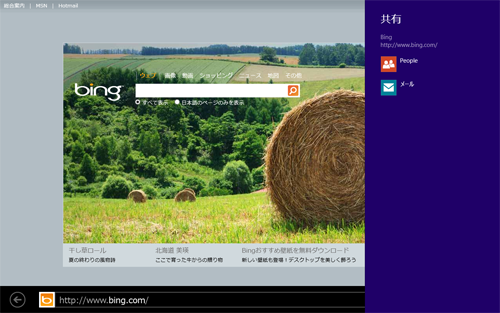
補足
その他のチャームの機能については、以下の情報を参照してください。
 Windows 8 / 8.1の検索チャームについて
Windows 8 / 8.1の検索チャームについて
 Windows 8 / 8.1のスタートチャームについて
Windows 8 / 8.1のスタートチャームについて
 Windows 8 / 8.1の設定チャームについて
Windows 8 / 8.1の設定チャームについて
 Windows 8 / 8.1のデバイスチャームについて
Windows 8 / 8.1のデバイスチャームについて
このQ&Aに出てきた用語











